Veiledninger
Importere flere ansatte samtidig
Hvis du vil legge inn flere ansatte samtidig kan du importere dem. Det er to måter å gjøre dette på. Du kan lage en fil i et regnearkprogram (f eks Excel) og importere dette. Lag et regneark med 4 kolonner: Fornavn, Etternavn, Stilling, Epostadresse. Lagre filen som en CSV fil (semikolondelt).
Logg inn i systemet og klikk på «Innstillinger».
Klikk på «Delegering – ansatte og grupper».
Skroll ned til bunnen av vinduet.
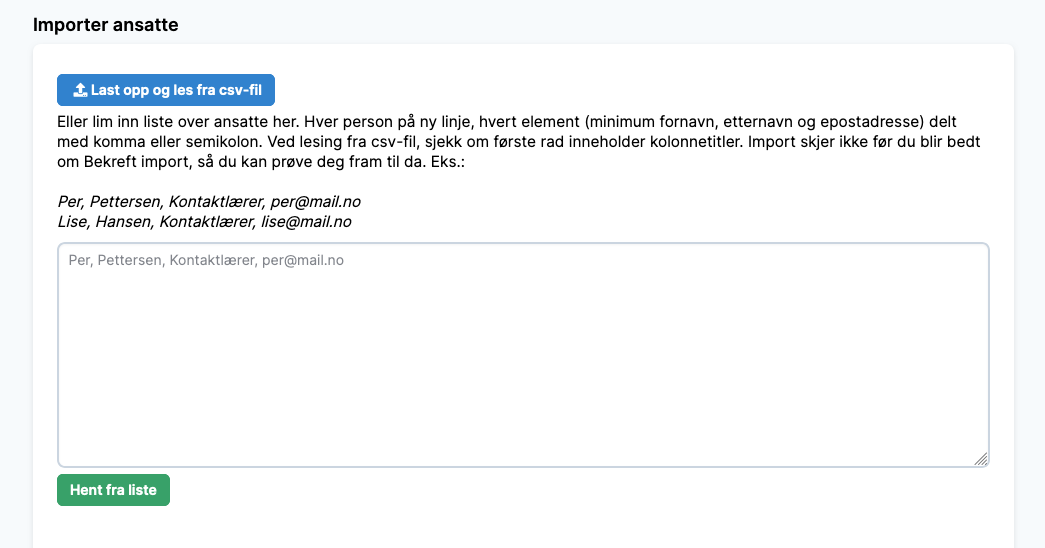
Hvis du har laget en CSV fil, klikk på «Last opp og les fra CSV fil».
Klikk på Last opp, finn filen på maskinen din og klikk på «Åpne». Klikk så på «Last opp».
Navnene fra filen vil da vises i det store feltet.
Hvis du ikke har laget en CSV fil kan du skrive de ansatte inn i det store feltet selv.
Klikk på knappen «Hent fra liste».
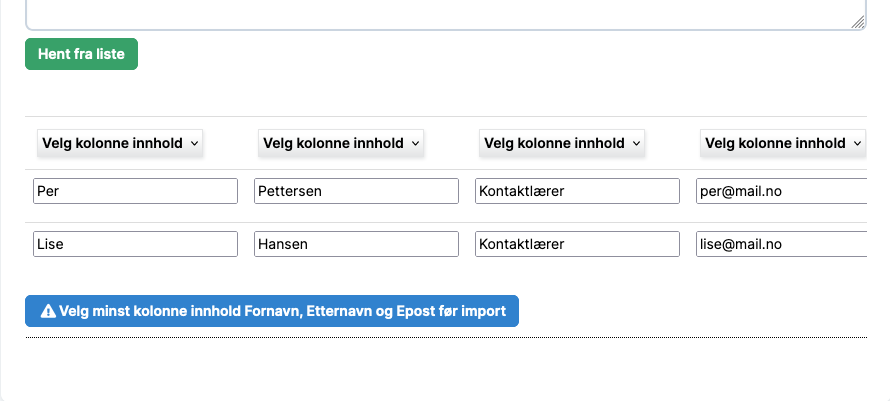
Klikk på pilen «Velg kolonne innhold» og velg det som passer til hver kolonne (Fornavn, Etternavn, osv.).
Når du har valgt alle, vil du se en knapp hvor det står «Forhåndsvis import». Klikk på den, og hvis alt ser greit ut klikk på «Bekreft import».
Sist oppdatert: